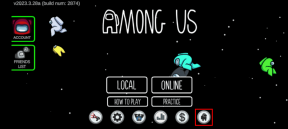9 tapaa korjata Instagram, joka ei toimi Wi-Fi-yhteydessä
Sekalaista / / November 28, 2021
Sosiaalisesta mediasta on tullut erottamaton osa elämäämme. On reilua sanoa, että sosiaalisen median tilimme ovat meidän jatkeemme. Digitaalinen läsnäolomme on osa identiteettiämme. Kaikista saatavilla olevista sosiaalisen median sovelluksista ja verkkosivustoista mikään muu verkkosivusto ei vastaa nuorten aikuisten tarpeita, kuten Instagram. Se on kaunis alusta kuvien, vlogien jakamiseen, tarinoiden luomiseen, uusien ihmisten tapaamiseen ja ulottuvuuden laajentamiseen. Facebook osti äskettäin sovelluksen, ja sillä oli yli miljardi aktiivista käyttäjää ympäri maailmaa.
Huolimatta Instagramin suuresta suosiosta, sovellus ei ole täydellinen. Se on aivan liian altis erilaisille virheille, häiriöille, sovellusten kaatumisille jne. Joskus ongelma johtuu laitteesta ja sen ristiriitaisista asetuksista; toisinaan se johtuu palvelimen kaatumisesta, suurista taustapäivityksistä jne. mikä aiheuttaa sovelluksen ja sen palveluiden väliaikaisen poissaolon. Tässä artikkelissa aiomme keskustella yhdestä sellaisesta vakavasta ongelmasta, joka vaikeuttaa Instagram-käyttäjien elämää. Asia, josta keskustelemme, on se, että Instagram ei toimi Wi-Fissä. Se ei päivitä syötettä, lähetä tai vastaanota suoria viestejä jne. ollessaan yhteydessä Wi-Fi-verkkoon. Jos kohtaat samanlaisen ongelman, tämä artikkeli on varmasti hyödyllinen. Aloitetaan viipymättä Instagramin eri korjauksista, jotka eivät toimi Wi-Fi-verkossa.

Sisällys
- Korjaa Instagram, joka ei toimi tai latautuu Wi-Fi-verkossa
- 1. Tarkista Instagramin käyttöoikeudet
- 2. Tarkista Internet-yhteytesi
- 3. Varmista, että Instagram ei ole alhaalla
- 4. Tyhjennä Instagramin välimuisti ja tiedot
- 5. Päivitä sovellus
- 6. Poista asennus ja asenna sitten uudelleen
- 7. Kokeile Instagramin avaamista selaimessa
- 8. Poistu Beta-ohjelmasta
- 9. Vaihda vanhempaan sovellusversioon
Korjaa Instagram, joka ei toimi tai Ladataan Wi-Fissä
1. Tarkista Instagramin käyttöoikeudet
Jokainen laitteellesi asennettu sovellus vaatii luvan käyttää laitteistoresursseja, kuten kameraa, kaiutinta, mikrofonia, matkapuhelinverkkoa, Bluetoothia jne. Se vaatii myös luvan käyttää yhteystietoja, lähettää tai vastaanottaa viestejä ja soittaa puheluita. Instagram vaatii myös tietyt käyttöoikeudet toimiakseen oikein. Näitä lupapyyntöjä kysytään, kun avaat sovelluksen ensimmäisen kerran. On mahdollista, että olet vahingossa peruuttanut joitakin Instagramin käyttöoikeuksia, mikä aiheuttaa sovelluksen toimintahäiriön. Seuraa alla annettuja ohjeita tarkistaaksesi käyttöoikeudet ja varmistaaksesi, että Instagramilla on kaikki tarvitsemansa käyttöoikeudet.
1. Avaa asetukset puhelimestasi.

2. Napauta Sovellukset vaihtoehto.

3. Valitse nyt Instagram sovellusluettelosta.

4. Napsauta sen jälkeen Käyttöoikeudet vaihtoehto.
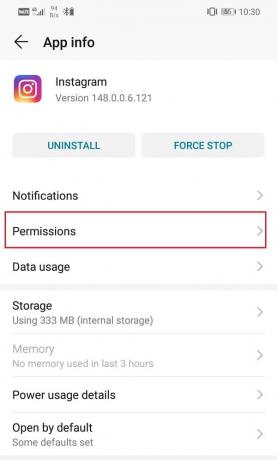
5. Varmista, että kaikkien käyttöoikeuksien vieressä oleva vaihtokytkin on päällä.
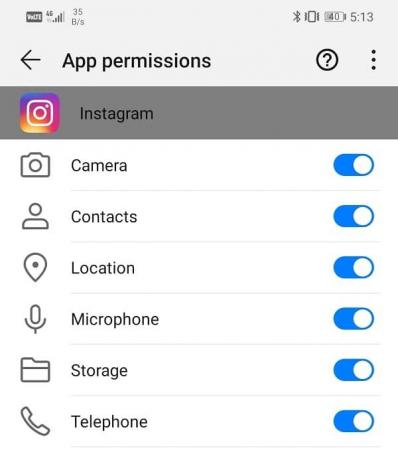
2. Tarkista Internet-yhteytesi
Toimiakseen oikein Instagram tarvitsee vakaan Internet-yhteyden. Ilman Internet-yhteyttä se ei pystyisi lataamaan uusia viestejä ja päivittämään syötettäsi. Vastaanottaja tarkista Internet-yhteys, avaa vain YouTube ja katso, voitko toistaa videon. Jos ei, sinun on nollattava Wi-Fi-yhteytesi tai vaihdettava mobiilidataan. Voit jopa kytkeä päälle ja sitten kytke lentokonetila pois päältä. Näin mobiiliverkkosi voivat nollata ja muodostaa yhteyden uudelleen. Jos Internet toimii oikein ja sinulla on edelleen sama ongelma, siirry seuraavaan ratkaisuun.

3. Varmista, että Instagram ei ole alhaalla
Kuten aiemmin mainittiin, on melko hyvä mahdollisuus, että syy on takana Instagram ei toimi Wi-Fi saattaa olla palvelinpuolen virhe. Jos Instagram-palvelimissa on ongelma, sovellus pysyy pois käytöstä, kunnes ongelma on korjattu. Tänä aikana et voi ladata uusia viestejä, lähettää tai vastaanottaa viestejä, luoda uusia viestejä jne. Siksi ennen kuin jatkat muihin ratkaisuihin, sinun on tarkistettava, onko Instagram pois käytöstä. Useat Down-ilmaisinsivustot antavat sinun tarkistaa Instagram-palvelimen tilan. Seuraa alla annettuja ohjeita nähdäksesi, miten sitä käytetään:
1. Ensimmäinen asia, joka sinun on tehtävä, on käydä Downdetector.com.
2. Sivusto kysyy sinulta lupa tallentaa evästeitä. Klikkaa Hyväksyä vaihtoehto.
3. Napauta nyt hakupalkkia ja etsi Instagram.
4. Klikkaa Instagram-kuvake.
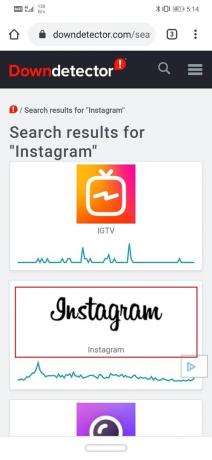
5. Sivusto kertoo nyt, onko Instagramissa ongelma vai ei.
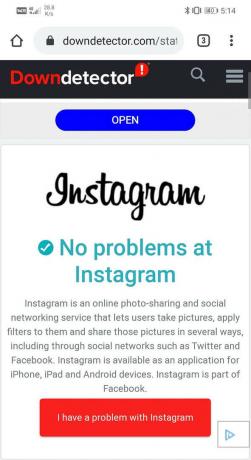
6. Jos se osoittaa, että Instagram on tällä hetkellä poissa käytöstä, et voi tehdä muuta kuin odottaa, että Instagram korjaa ongelman.
7. Jos se kuitenkin osoittaa, että kaikki toimii oikein, sinun on jatkettava muilla ratkaisuilla.
4. Tyhjennä Instagramin välimuisti ja tiedot
Jokainen sovellus tallentaa joitakin tietoja välimuistitiedostojen muodossa. Näitä tiedostoja käytetään erilaisten tietojen tallentamiseen. Sovellukset luovat välimuistitiedostot lyhentääksesi niiden lataus-/käynnistysaikaa. Jotkin perustiedot tallennetaan, jotta avattaessa sovellus voi näyttää jotain nopeasti. Joskus kuitenkin nämä välimuistin jäännöstiedostot vioittuvat ja aiheuttaa sovellusten toimintahäiriöitä. Kun sinulla on ongelmia Instagramin kanssa, voit aina yrittää tyhjentää sovelluksen välimuisti ja tiedot. Seuraa näitä ohjeita poistaaksesi Instagramin välimuisti ja datatiedostot.
1. Siirry kohtaan asetukset puhelimesta ja napauta sitten Sovellukset vaihtoehto.


2. Valitse nyt Instagram-sovellus sovellusluettelosta.

3. Napsauta nyt Varastointi vaihtoehto.

4. Näet nyt vaihtoehdot tyhjennä tiedot ja tyhjennä välimuisti. Napauta vastaavia painikkeita, jolloin mainitut tiedostot poistetaan.

5. Poistu nyt asetuksista ja yritä käyttää Instagram-sovellusta uudelleen ja katso, pystytkö siihen korjaa Instagram, joka ei toimi Wi-Fi-ongelmassa.
Lue myös:Korjaa Instagram, joka ei lataudu tai ei toimi Wi-Fi-verkossa
5. Päivitä sovellus
Seuraava asia, jonka voit tehdä, on päivittää sovelluksesi. Riippumatta kohtaamastasi ongelmasta, sen päivittäminen Play Kaupasta voi ratkaista sen. Yksinkertainen sovelluspäivitys ratkaisee usein ongelman, koska päivitys saattaa sisältää virheenkorjauksia ongelman ratkaisemiseksi.
1. Siirry kohtaan Pelikauppa.
2. Vasemmasta yläkulmasta löydät kolme vaakasuoraa viivaa. Napsauta niitä.
3. Napsauta nyt "Omat sovellukset ja pelit" vaihtoehto.

4. Etsiä Instagram ja tarkista, onko odottavia päivityksiä. Jos kyllä, napsauta päivittää -painiketta.


5. Kun sovellus on päivitetty, yritä käyttää sitä uudelleen ja katso, pystytkö ratkaisemaan sen, että Instagram ei toimi tai latautuu Wi-Fi-ongelmaan.
6. Poista asennus ja asenna sitten uudelleen
Jos sovelluksen päivittäminen ei toiminut tai päivitystä ei ollut saatavilla, sinun on poistettava sovellus ja se asennetaan uudelleen Play Kaupasta. Seuraa alla annettuja ohjeita nähdäksesi kuinka:
1. Avaa asetukset puhelimessasi.
2. Mene nyt kohtaan Sovellukset -osio ja etsi Instagram napauta sitten sitä.

3. Napsauta nyt Poista asennus -painiketta.

4. Kun sovellus on poistettu, lataa ja asenna sovellus uudelleen Play Kaupasta.
Lue myös:Mitä voin tehdä, jos olen unohtanut Instagram-salasanani? (Palauta Instagram-salasana)
7. Kokeile Instagramin avaamista selaimessa
Instagram ei ole vain sovellus, vaan sitä voi käyttää millä tahansa selaimella, kuten Facebookilla. Jos yrität kuitenkin avata Instagramin mobiiliselaimella, sinut saatetaan vain ohjata sovellukseen. Siksi voit yrittää avata Instagramin tietokoneella tai ottaa käyttöön työpöytäsivustovaihtoehdon, jos käytät mobiiliselainta. Vaikka et pystyisi käyttämään kaikkia sovelluksen ominaisuuksia, pääset silti syötteeseen ja vastaamaan odottavat DM-viestisi. Noudata alla annettuja ohjeita avataksesi Instagramin mobiiliselaimella työpöytäsivustolla vaihtoehto.
1. Avaa ensin selain puhelimessasi (otetaan Google Chrome, esimerkiksi).

2. Napauta nyt valikkokuvake (kolme pystysuoraa pistettä) näytön oikeassa yläkulmassa.
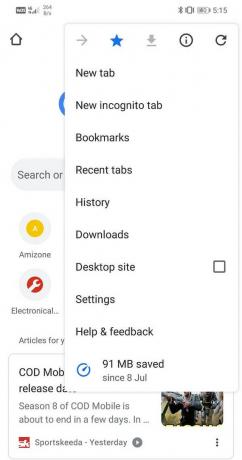
3. Napsauta sen jälkeen -valintaruutu työpöytäsivuston vieressä avata sivujen verkkoversio mobiiliversion sijaan.
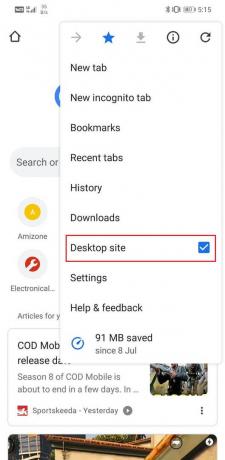
4. Nyt etsi Instagramista ja avaa sen verkkosivusto tai voit säästää aikaa napsauttamalla tätä linkkiä.
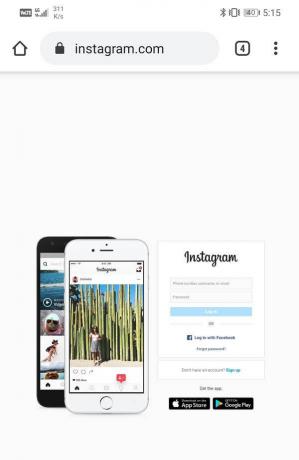
5. Sen jälkeen kirjaudu sisään tunnuksillasi ja olet valmis.
8. Poistu Beta-ohjelmasta
Jos kuuluit Instagramin Beta-ohjelmaan, tämä saattaa olla ihanteellinen, jos haluat jättää sen. On mahdollista, että lataamasi uusin beta-päivitys ei ole vakaa ja aiheuttaa sovelluksen toimintahäiriön. Siksi beta-ohjelmasta poistuminen saattaa korjata tämän Instagramin, joka ei toimi Wi-Fi-ongelmassa. Seuraa alla annettuja ohjeita nähdäksesi kuinka:
1. Avaa ensin Pelikauppa laitteellasi.
2. Etsi nyt Instagram ja napauta Instagram-kuvake hakutuloksista.

3. Vieritä sen jälkeen alas ja "Olet betatestaaja" -osiosta löydät Lähde vaihtoehto, napauta sitä.

4. Odota hetki, niin sinut poistetaan beta-ohjelmasta.
5. Jos näet vaihtoehdon päivittää sovellus, tee se ja sitten yksinkertaisesti poista ja asenna sovellus uudelleen.
6. Kun kaikki on täysin auki, Instagram uudelleen ja katso, jatkuuko ongelma edelleen vai ei.
9. Vaihda vanhempaan sovellusversioon
Jos mikään yllä olevista menetelmistä ei toimi, se johtuu todennäköisesti bugisesta päivityksestä, eikä sitä korjata, ellei Instagram julkaise uutta päivitystä virheenkorjauksilla. Voit joko odottaa, että Instagram ratkaisee tämän ongelman ja ottaa käyttöön uuden päivityksen tai palata käyttämään aiempaa vakaata Instagram-versiota. Tätä varten sinun on ladattava APK-tiedosto vanhemmalle Instagram-versiolle APKMirrorista ja asenna se sitten laitteellesi. Tämä prosessi tunnetaan sivulatauksena. Seuraa alla annettuja ohjeita nähdäksesi kuinka.
1. Ensimmäinen asia, joka sinun on tehtävä, on ottaa käyttöön Tuntemattomat lähteet -asetus Chromessa. Oletusarvoisesti Android ei salli sovellusten asentamista mistään muusta lähteestä kuin Play Kaupasta. Jotta Instagram voidaan asentaa Chromella ladatulla APK-tiedostolla, sinun on otettava käyttöön Tuntemattomat lähteet -asetus.
2. Seuraava askel olisi mennä APKMirror verkkosivuilla ja hae Instagramia.

3. Nyt löydät paljon APK-tiedosto vaihtoehtoja saatavilla ladata. Vieritä alas löytääksesi APK, joka on vähintään 2 kuukautta vanha. Varmista myös, että se ei ole beta-versio, koska ne eivät ehkä ole vakaat.
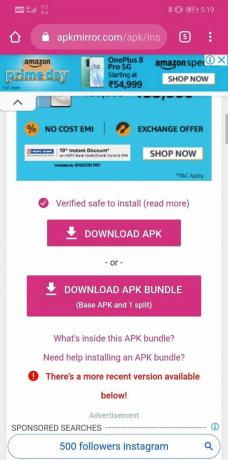
4. Lataa APK-tiedosto ja siirry sitten kohtaan Lataukset ja napauta APK-tiedosto aloittaaksesi asennusprosessin.
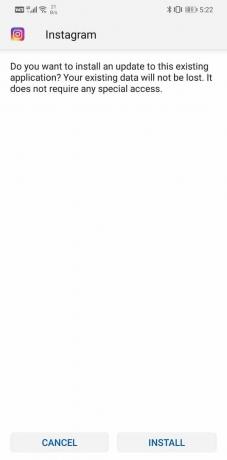
5. Älä unohda poistaa Instagramin asennusta laitteestasi ennen APK-tiedoston asentamista.
Suositus:
- Korjaa Instagram ei voinut päivittää syötevirhettä Androidissa
- Korjaa Facebookin kotisivu, joka ei lataudu kunnolla
- Instagram-ilmoitukset eivät toimi? Tässä on 9 tapaa korjata se!
Tämän myötä pääsemme tämän artikkelin loppuun. Toivomme, että ainakin yksi näistä ratkaisuista toimii sinulle, ja Instagram alkaa toimia, yleensä Wi-Fi-yhteydellä. Joskus ongelma on kuitenkin itse Instagramissa. Jos ongelma jatkuu kaikkien edellä mainittujen ratkaisujen kokeilemisen jälkeen, et voi tehdä muuta kuin odottaa. Se voi olla vain buginen päivitys tai jokin häiriö Instagram-palvelimessa. Sinun täytyy olla hieman kärsivällinen ja toivoa, että Instagram korjaa ongelman mahdollisimman pian. Sillä välin voit ilmoittaa virheestä. Onneksi Instagram antaa sinun luoda virheraportin itse sovelluksesta. Varmista, että annat mahdollisimman paljon tietoja ennen virheraportin lähettämistä. Näin Instagram ymmärtää ongelman paremmin ja korjaa sen mahdollisimman pian.